이전 포스팅에서는 미드저니를 이용하여 '콜로라도 주립 박람회 미술대회'에서 우승을 차지한 정보를 알려드렸습니다. 이번 포스팅에서는 초보자를 위한 미드저니(Midjourney) 사용법을 알려드리도록 하겠습니다.
목차
1. 디스코드 (Discord) 다운로드 및 계정 생성
미드저니는 웹상에서 그림을 생성하는 것이 아니라 디스코드(Discord)서버에서 그림 생성이 진행되므로, Discord 계정이 필요합니다. Discord 계정이 없으신 분들은 아래 링크로 이동해서 프로그램을 설치 한 뒤, 가입을 하여 계정 생성을 합니다.
Discord | Your Place to Talk and Hang Out
Discord is the easiest way to talk over voice, video, and text. Talk, chat, hang out, and stay close with your friends and communities.
discord.com

2. 미드 저니 (Midjourney) 가입
디스코드(Discord) 계정이 생성되었으면, 무료 25회 생성이 가능한 Join the Beta 또는 유료 플랜인 Sign In을 선택하여 가입합니다. 우선 Joine the Beta에 가입 후 유료 플랜을 선택하시는 것 추천드립니다.
Midjourney
An independent research lab exploring new mediums of thought and expanding the imaginative powers of the human species.
www.midjourney.com


3. 미드저니 (Midjourney) 기본 명령어 (Prompt) 사용법
미드저니를 처음 사용하시는 분들을 위해 기본적인 방법에 대해 간략하게 설명드리겠습니다. 미드저니 디스코드 서버에 가입이 되셨으면 아래와 같은 화면이 보이실 겁니다.

1. 먼저 미드저니 디스코드 채널의 서버 우측에 있는 newbies-숫자로 되어있는 채널에 들어갑니다.
2. 하단 채팅창에 명령어 /imagine을 적고 생성하고자 하는 그림에 대한 설명(Prompt)를 입력합니다.

3. 다음과 같은 설명(Prompt) cute Russian Blue cat is sleeping on a pillow를 입력해보겠습니다.

4. 약 1분 정도 후에 아래와 같은 4개의 그림이 생성됩니다.
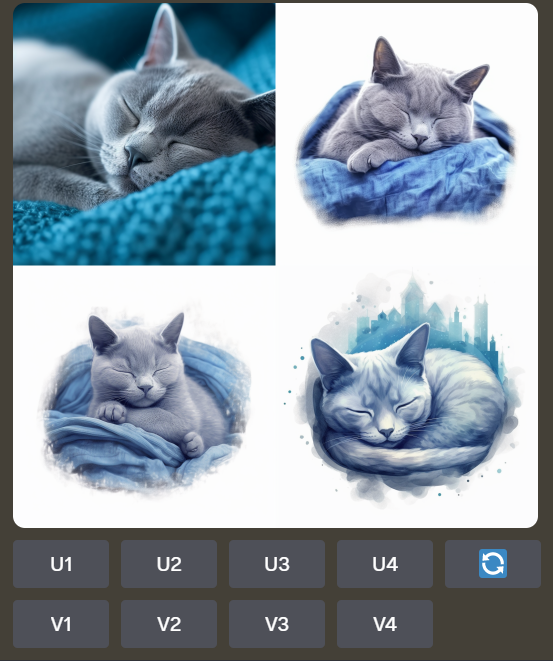
5. 왼쪽 위 1번 / 오른쪽 위 2번 / 왼쪽 아래 3번 / 오른쪽 아래 4번 이미지입니다. 생성된 이미지를 저장하고 싶으시면 업스케일링 (Upscaling) U1 ~ U4를 선택하셔서 큰 이미지 생성후 저장하시고, 생성된 이미지를 통해 변형된(Variation) 이미지를 생성하고 싶으시면, V1 ~ V4를 선택하셔서 다시 이미지를 생성하시면 됩니다. 위에 4가지 이미지가 마음에 안드실 경우 새로고침 버튼을 선택하셔서 다시 생성할 수 있습니다.
다음 포스팅에서는 업로드한 이미지 꾸미기 및 기본 적인 명령어에 대해 보다 자세히 알아보도록 하겠습니다.
방문해주셔서 감사드립니다.
이글이 도움이 되셨다면, 공감, 댓글, 구독 부탁드릴께요!
'인공지능(AI) > 인공지능(AI) 200% 활용하기' 카테고리의 다른 글
| [인공지능(AI) 200% 활용하기] 음성 생성 AI Best 3 총정리 (0) | 2023.06.22 |
|---|---|
| [인공지능(AI) 200% 활용하기] 필요한 인공지능(AI) 프로그램을 검색해서 활용하자!! (0) | 2023.06.21 |
| [챗GPT(ChatGPT) 200% 활용하기] 동영상 자동 제작 AI (Pictory) (0) | 2023.06.20 |
| [인공지능 200% 활용하기] 2023 그림 / 이미지 생성 AI Best 5 (0) | 2023.06.08 |
| [미드저니 (Midjourney) 사용법 완전 정복] 초급 : 사진 업로드 & 꾸미기 (블랙핑크 제니님) (0) | 2023.05.29 |




